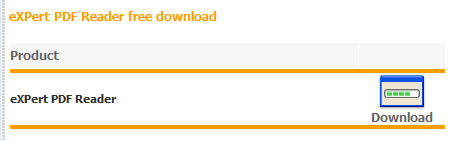eXPert PDF Reader
タブ切り替え型PDFビューワー
最近は、PDF文書でデータを受け渡しすることが多くなりました。
PDF文書は、文書を開く環境が違っても作成した側の意図どおりに表示されることと、adobeReaderが無償で提供されたことから、人気の文書形式です。
また、PDF文書は、ファイルサイズも小さいことがメール添付やダウンロードにも向いていますね。
「eXPert PDF Reader」は、フリーのタブ切り替え型のPDFビューワーです。
タブで切り替えるソフトは、テキストエディタやブラウザでおなじみですが、 便利なので、一度使うと手放せなくなりますね。
この「eXPert PDF Reader」は、そんなタブの便利さを取り入れたPDFビュー ワーです。
この手のソフトにありがちな、たくさんのPDFファイルを開いた時に、動作が、 重くなるということがなく、軽快に動作してくれます。
起動時の基本画面は1画面ですが、左右2画面の表示に切り替えて使うことも できます。
この場合、左側には、ページのサムネイルや、ブックマークツリーを表示でき ます。
他には、表示の拡大や縮小、印刷など、PDFビューワーとしての基本機能が備 わっています。
日本語バッチ出ています。
【インストールの仕方】
ダウンロードは、リンクページの一番下に、ダウンロードアイコンが
あるので、それをクリックします。
インストールはインストーラの指示にに従いってボタンを押していけば
問題なくインストールできます。
途中名前と所属を記入する欄があります。
名前だけ入力でOKです。
日本語化は、解答したプログラムをクリックして実行すればよく、
面倒な作業はありません。
【著作権者】Visagesoft Inc.
【対応OS】Windows 98/Me/NT/2000/XP/Server 2003
【ソフト種別】フリーソフト
【バージョン】2.0.500
【サイト】 http://www.visagesoft.com/products/pdfreader/
【ダウンロード】同じ
【日本語バッチ】サイト:それさえもおそらくは平穏な日々
eXPert PDF Reader 2.0.50日本語化パッチテスト版
http://hibiheion.seesaa.net/article/71689255.html
1.ダウンロードする
2.インストーラーの指示に従いインストール
3.名前を入力する
4.日本語化
eXPert PDF Readerダウンロード
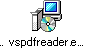 ソフトがダウンロードされました。クリックしてインストールを実行します。
ソフトがダウンロードされました。クリックしてインストールを実行します。途中で、名前と所属を記入する欄があります。
名前だけ入力でOKです。
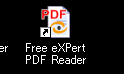 インストールが完了し、デスクトップにショートカットアイコンが作成されています。
インストールが完了し、デスクトップにショートカットアイコンが作成されています。eXPert PDF Reader 日本語化
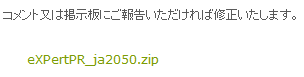 日本語zipもダウンロードしておきます。
日本語zipもダウンロードしておきます。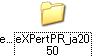 解凍して、中を開き
解凍して、中を開き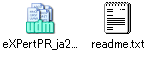 プログラムをクリックして実行します。
プログラムをクリックして実行します。
はい(Y)をクリックします。
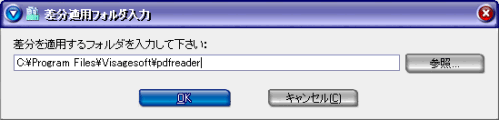
通常は、デフォルトのままです。OKをクリックします。
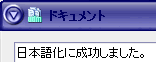 日本語化完了です。
日本語化完了です。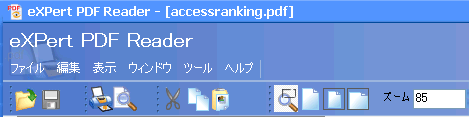
eXPert PDF Readerを起動しました。